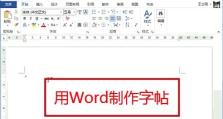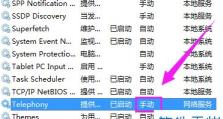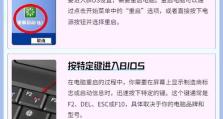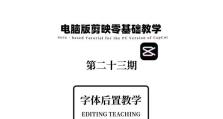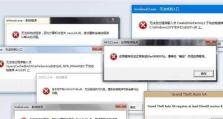Windows更新被禁用问题的解决方法(如何恢复Windows更新功能并确保系统安全)
随着操作系统的更新,Windows系统不断提供更多的功能和修复漏洞的补丁,因此保持操作系统的最新版本非常重要。然而,有时候我们可能会遇到Windows更新被禁用的问题,导致无法获取系统最新的功能和安全更新。本文将提供一些方法来解决这个问题,帮助读者恢复Windows更新功能并确保系统安全。

检查Windows更新设置
在开始解决此问题之前,我们首先需要检查Windows更新设置。打开“设置”菜单,选择“更新和安全”,然后点击“Windows更新”。确保选中了“自动下载和安装更新”选项,如果没有选中,则勾选此选项并保存更改。
查看组策略设置
如果Windows更新依然被禁用,我们需要查看组策略设置。按下Win+R键,输入“gpedit.msc”并按下回车键,打开组策略编辑器。在左侧面板中找到“计算机配置”>“管理模板”>“Windows组件”>“Windows更新”。确保“配置自动更新”设置为“已启用”。
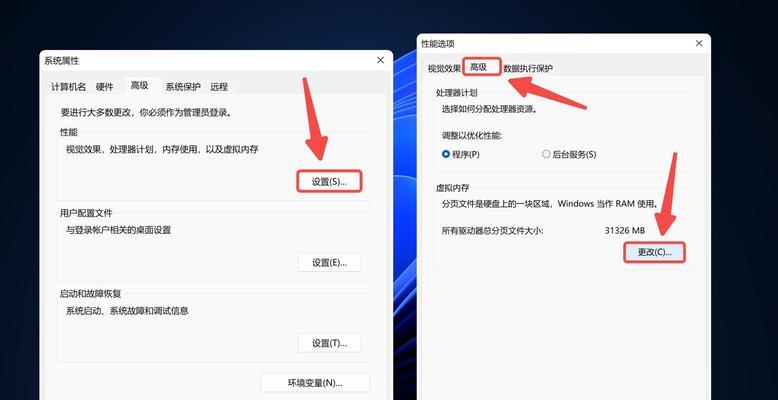
检查系统服务
Windows更新依赖于一些系统服务的运行,因此检查这些服务是否正常运行也是解决该问题的一种方法。打开“运行”窗口,输入“services.msc”并按下回车键,打开服务管理器。确保以下服务状态为“运行中”:Windows更新、Windows模块安装器、后台智能传输服务。
检查安全软件设置
有时候,安全软件可能会禁用Windows更新以确保系统安全。打开安全软件,并查看设置选项中是否存在与Windows更新相关的功能或选项。如果发现相关设置,请将其启用或调整以允许Windows更新。
查找并解决系统冲突
某些应用程序或驱动程序可能与Windows更新发生冲突,导致更新被禁用。在开始菜单中搜索“问题报告”,然后打开“查看已知的设备和应用程序问题报告”。如果发现与Windows更新相关的报告,请按照报告中的指示进行修复或卸载冲突的应用程序或驱动程序。
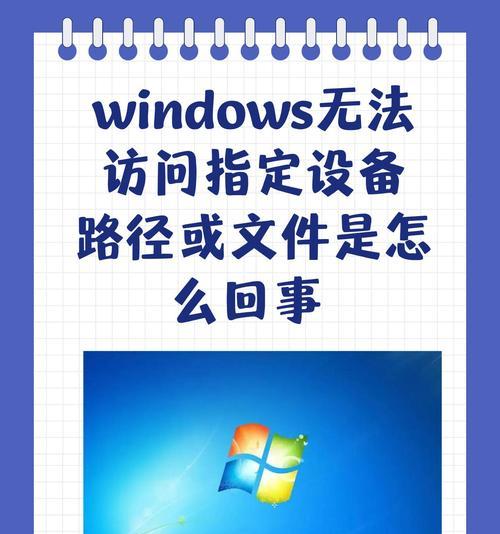
运行系统文件检查工具
系统文件损坏也可能导致Windows更新被禁用。打开命令提示符(以管理员身份运行),输入“sfc/scannow”并按下回车键,运行系统文件检查工具。该工具将扫描并修复系统文件中的任何损坏。
清空软件分发文件夹
Windows更新会将下载的文件保存在一个名为“SoftwareDistribution”文件夹中。有时候,该文件夹内的文件损坏可能导致更新问题。在命令提示符中,输入“netstopwuauserv”并按下回车键,停止Windows更新服务。在文件资源管理器中,定位到C盘>Windows文件夹,并删除名为“SoftwareDistribution”的文件夹。
重新注册Windows更新组件
重新注册Windows更新组件可能有助于解决此问题。在命令提示符中,依次运行以下命令:
-netstopwuauserv
-netstopcryptSvc
-netstopbits
-netstopmsiserver
-renC:\Windows\SoftwareDistributionSoftwareDistribution.old
-renC:\Windows\System32\catroot2catroot2.old
-netstartwuauserv
-netstartcryptSvc
-netstartbits
-netstartmsiserver
安装最新的系统补丁
有时候,Windows系统自身的问题可能导致更新被禁用。检查WindowsUpdate是否提供了任何新的系统补丁,并安装它们以解决潜在的问题。
更新操作系统驱动程序
过时或不兼容的设备驱动程序也可能导致Windows更新被禁用。打开设备管理器,检查是否有任何设备驱动程序需要更新。如果有,请下载并安装最新的驱动程序。
运行系统恢复工具
如果上述方法无法解决问题,我们可以尝试运行Windows系统自带的恢复工具。打开“设置”菜单,选择“更新和安全”,然后点击“恢复”。选择“开始”按钮下的“重新开始此PC”选项,并按照屏幕上的指示进行操作。
联系技术支持
如果所有尝试都失败,并且Windows更新仍然被禁用,建议联系官方技术支持或寻求专业的计算机维修服务。他们可能有更深入的解决方案和工具来解决问题。
确保定期检查更新
一旦成功恢复了Windows更新功能,我们需要确保定期检查并安装系统提供的更新。这有助于确保操作系统的稳定性和安全性,并获得最新的功能和修复。
注意安全性和保护隐私
在启用Windows更新功能的同时,我们还需要注意系统的安全性和保护个人隐私。确保安装和更新可靠的杀毒软件、防火墙和其他安全工具,同时合理设置隐私选项以保护个人信息。
虽然Windows更新被禁用问题可能会带来一些麻烦,但通过以上方法,我们可以恢复Windows更新功能并确保系统安全。记得定期检查和安装系统更新,并维持系统的最新状态,这将有助于提高系统性能和保护个人隐私。